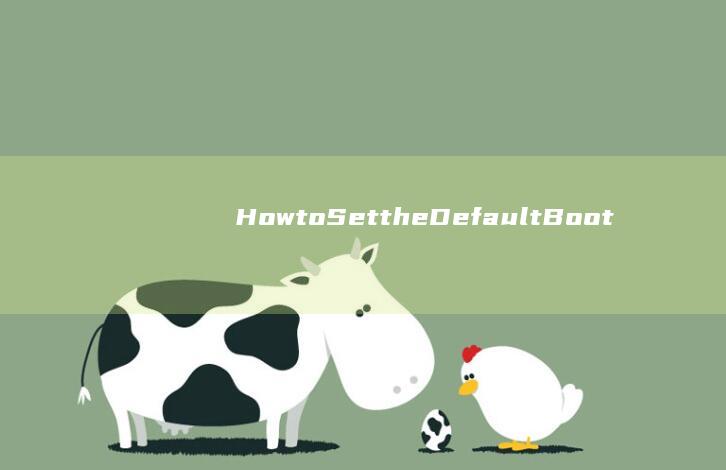联想笔记本如何进入U盘PE系统详细操作指南 (联想笔记本如何恢复出厂设置)
在日常使用联想笔记本的过程中,很多用户都会遇到系统崩溃、运行缓慢或者需要重装系统的情况。这时候,进入U盘PE系统就变得尤为重要了。而通过PE系统,我们不仅可以进行系统修复,还能轻松恢复出厂设置,让电脑焕然一新。今天我们就来详细聊聊,如何在联想笔记本上进入U盘PE系统,并实现恢复出厂设置的操作。
一、什么是U盘PE系统?
PE系统(Preinstallation Environment)是一种轻量级的Windows操作系统环境,主要用于系统安装、备份与还原、数据恢复等操作。将PE系统制作到U盘中,就形成了所谓的“U盘PE系统”。它不需要依赖硬盘中的操作系统,即使原系统已经无法启动,也能通过U盘PE完成各种修复和安装工作 😊。
二、准备工作:制作U盘PE系统
在正式操作之前,我们需要先准备好一个U盘(建议容量8GB以上),并下载一款可靠的PE制作工具,比如老毛桃、大白菜、微PE等。以下是制作步骤:
- 将U盘插入电脑,备份其中的重要数据(制作过程中会格式化U盘);
- 打开PE制作工具,选择对应的U盘设备;
- 点击“一键制作USB启动盘”,等待制作完成;
- 制作完成后,U盘中会包含PE系统所需的引导文件和工具。

完成这一步后,我们的U盘PE就已经准备好了 🎉。
三、联想笔记本进入U盘PE系统的几种方法
联想笔记本通常采用的是UEFI+GPT或Legacy+MBR的启动方式,不同型号可能会有不同的设置方式。下面介绍两种常见的进入U盘PE的方法:
1. 使用快捷键调出启动菜单
这是最简单快捷的方式。具体操作如下:
- 将制作好的U盘插入联想笔记本的USB接口;
- 重启电脑,在开机画面出现时连续按下 F12 键(部分机型可能是 Enter 键或 Esc 键);
- 此时会弹出启动菜单,选择带有 USB 标识的选项(例如: USB HDD 或 UEFI: USB );
- 回车确认后即可进入PE系统界面。
2. 进入bios手动设置启动顺序
如果快捷键不起作用,可以尝试进入BIOS进行设置:
- 同样插入U盘后重启电脑,开机时不断按 F2 或 Del 键(具体取决于型号)进入BIOS设置界面;
- 找到“Boot”选项卡,查看是否启用了USB启动功能;
- 将U盘启动项调整为第一启动顺序;
- 保存设置并退出(通常按F10键),电脑会自动从U盘启动。
需要注意的是,某些新型号的联想笔记本默认开启了“Fast Boot(快速启动)”功能,这可能导致无法识别U盘。因此,在BIOS中应将Fast Boot设为“Disabled”以确保顺利启动 😐。
四、进入PE系统后的操作指南
成功进入PE系统后,我们可以看到一个简洁的操作界面,里面包含了常用的系统维护工具,如分区助手、Ghost备份还原工具、驱动管理器等。以下是几个常见用途:
1. 系统重装/重置
如果你的系统已经严重损坏,可以选择使用PE中的“Ghost”工具进行系统还原,或者使用“NT6 HDD Installer”等工具重新安装全新的系统版本。
2. 恢复出厂设置
对于想要恢复出厂设置的用户,可以在PE系统中找到原始的恢复镜像(通常是OEM厂商提供的恢复分区或ISO文件),然后使用Ghost或DISM命令进行还原操作。也可以借助第三方软件如“一键还原精灵”来简化流程。
3. 数据备份与恢复
如果硬盘中还有重要数据未备份,可以利用PE系统访问硬盘分区,将数据复制到U盘或其他存储设备中。同样地,也可以从外部设备中恢复数据到本地硬盘。
五、恢复出厂设置的具体操作步骤
有些用户希望直接恢复出厂设置,而不必手动安装系统。以下是通过U盘PE实现恢复出厂设置的基本流程:
- 进入PE系统后,打开“Ghost”或“一键还原”工具;
- 选择“从镜像恢复系统”;
- 找到预存的出厂系统镜像文件(一般为GHO或WIM格式);
- 选择目标分区(通常是C盘);
- 开始恢复操作,等待进度条走完;
- 恢复完成后重启电脑,拔出U盘,系统将自动进入首次初始化设置流程。
整个过程大约需要10-30分钟,视硬件性能而定。完成后,你的联想笔记本就像刚买回来一样干净整洁啦 🤩!
六、注意事项
虽然U盘PE非常实用,但在使用过程中也需要注意以下几点:
- 备份数据 :操作前务必备份重要资料,避免误删或覆盖;
- 匹配系统架构 :确保PE系统与目标系统(如Win10/Win11)兼容,尤其是32位与64位的区别;
- 关闭安全启动 :部分新机默认开启Secure Boot,需在BIOS中将其关闭才能正常启动PE;
- 使用正版工具 :避免使用来源不明的PE制作工具,以防植入恶意程序。
七、
无论是系统崩溃、运行缓慢,还是想恢复出厂设置,U盘PE系统都是联想笔记本用户的得力助手。通过简单的几步操作,你就可以轻松进入PE系统,完成系统重装、数据恢复、出厂还原等关键任务。掌握这些技能,不仅能提升你的电脑维护能力,也能在关键时刻拯救你的工作和生活 💪。
如果你是电脑小白,建议多练习几次,熟悉整个流程后再进行正式操作。相信掌握了这些技巧之后,你会更加自信地应对各种系统问题 👍。
相关标签: 联想笔记本如何进入U盘PE系统详细操作指南、 联想笔记本如何恢复出厂设置、
本文地址:https://www.ruoyidh.com/zuixinwz/6c4af2157074c90b2928.html
<a href="https://www.ruoyidh.com/" target="_blank">若依网址导航</a>

 人气排行榜
人气排行榜